
Το Chrome σάς επιτρέπει να δημιουργείτε πολλά προφίλ, το καθένα με διαφορετικό σελιδοδείκτη, ιστορικό αναζήτησης, ρυθμίσεις, κουμπιά γραμμής εργαλείων, μεταξύ άλλων. Μπορείς εναλλαγή μεταξύ των προφίλ σας , κάθε προφίλ ανοίγει σε ξεχωριστό παράθυρο Chrome.
ΣΧΕΤΙΖΟΜΑΙ ΜΕ: Όλα όσα πρέπει να γνωρίζετε σχετικά με το Google Chrome Profile Switcher
Σε αντίθεση με τον Firefox, ο οποίος παρέχει τη δυνατότητα επιλογής προφίλ κάθε φορά που το ξεκινάτε, το Chrome ανοίγει πάντα στο προεπιλεγμένο προφίλ. Τι γίνεται αν περιστασιακά θέλετε να ξεκινήσετε το Chrome χρησιμοποιώντας ένα προφίλ διαφορετικό από το προεπιλεγμένο προφίλ; Κανονικά, θα πρέπει να ανοίξετε ένα παράθυρο Chrome και, στη συνέχεια, να μεταβείτε σε άλλο προφίλ από αυτό το παράθυρο του προγράμματος περιήγησης. Ωστόσο, μπορείτε να ρυθμίσετε μια συντόμευση υπολογιστή για να ανοίξετε το Chrome απευθείας σε ένα συγκεκριμένο προφίλ και μπορείτε να δημιουργήσετε μία από αυτές τις συντομεύσεις για κάθε προφίλ που έχετε στο Chrome. Διαβάστε παρακάτω για να μάθετε πόσο εύκολο είναι.
Ανοίξτε το Chrome και κάντε κλικ στο σήμα προφίλ στην επάνω δεξιά γωνία του παραθύρου στη γραμμή τίτλου
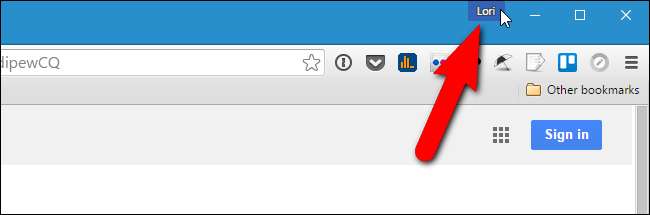
Κάντε κλικ στο "Εναλλαγή ατόμου" στο αναδυόμενο παράθυρο διαλόγου.
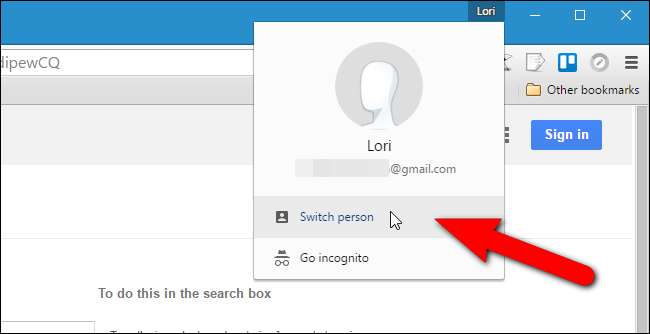
Εμφανίζεται ένα πλαίσιο διαλόγου που περιέχει εικονίδια με ονόματα για όλα τα προφίλ σας στο Chrome. Κάντε κλικ στο εικονίδιο προφίλ για το οποίο θέλετε να δημιουργήσετε μια συντόμευση στην επιφάνεια εργασίας.
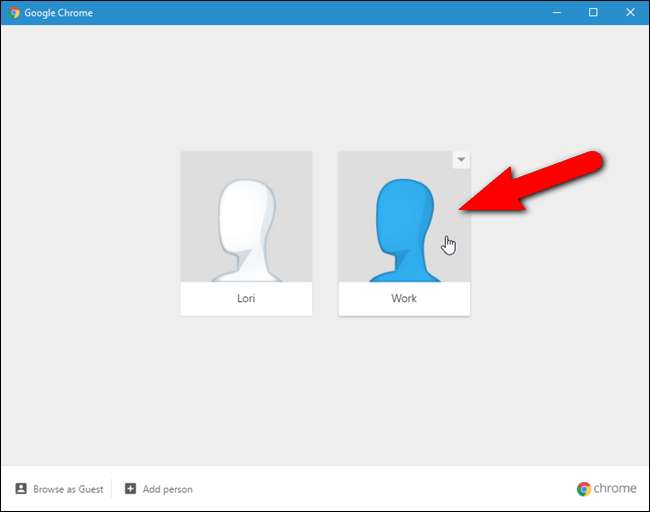
Ανοίγει ένα νέο παράθυρο Chrome χρησιμοποιώντας το επιλεγμένο προφίλ. Το όνομα του προφίλ εμφανίζεται στο σήμα προφίλ. Κάντε κλικ στο κουμπί μενού του Chrome (τρεις οριζόντιες γραμμές) στην επάνω δεξιά γωνία του παραθύρου του προγράμματος περιήγησης και επιλέξτε "Ρυθμίσεις" από το αναπτυσσόμενο μενού.
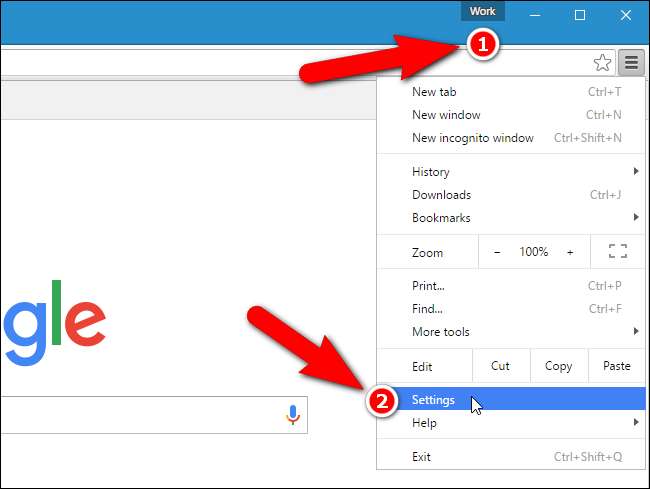
Στη σελίδα Ρυθμίσεις, μετακινηθείτε προς τα κάτω στην ενότητα Άτομα και κάντε κλικ στο τρέχον άτομο ή στο προφίλ. Στη συνέχεια, κάντε κλικ στο "Επεξεργασία".
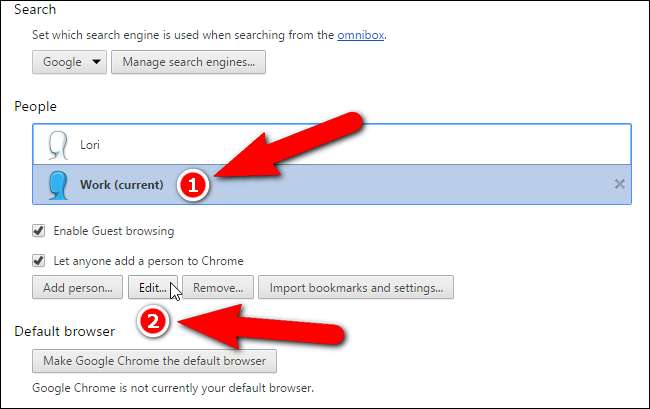
Εμφανίζεται το πλαίσιο διαλόγου Επεξεργασία. Για να προσθέσετε μια συντόμευση στην επιφάνεια εργασίας σας που σας επιτρέπει να ανοίξετε το Chrome απευθείας στο τρέχον επιλεγμένο προφίλ, κάντε κλικ στην επιλογή "Προσθήκη συντόμευσης επιφάνειας εργασίας".
Μπορείτε επίσης να αλλάξετε την εικόνα για το προφίλ σας κάνοντας κλικ σε μια νέα και μπορείτε να αλλάξετε το όνομα του προφίλ στο πλαίσιο Επεξεργασία ονόματος.

Όταν έχετε προσθέσει μια συντόμευση για αυτό το προφίλ στην επιφάνεια εργασίας σας, το κουμπί "Προσθήκη συντόμευσης επιφάνειας εργασίας" γίνεται το κουμπί "Κατάργηση συντόμευσης επιφάνειας εργασίας". Κάντε κλικ στο "Αποθήκευση".
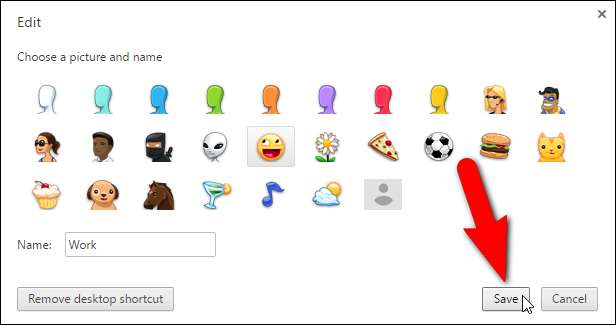
Παρατηρήστε ότι το avatar στο προφίλ μου έχει αλλάξει στη λίστα των ατόμων.
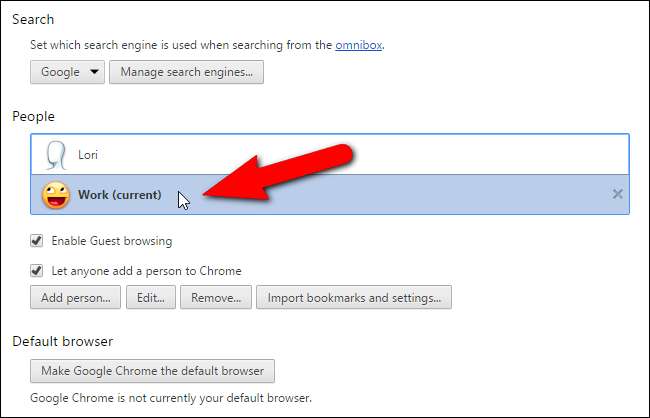
Υπάρχει τώρα μια συντόμευση στην επιφάνεια εργασίας σας με το όνομα που καθορίσατε. Κάντε διπλό κλικ στη συντόμευση για να ανοίξετε το Chrome χρησιμοποιώντας αυτό το προφίλ.
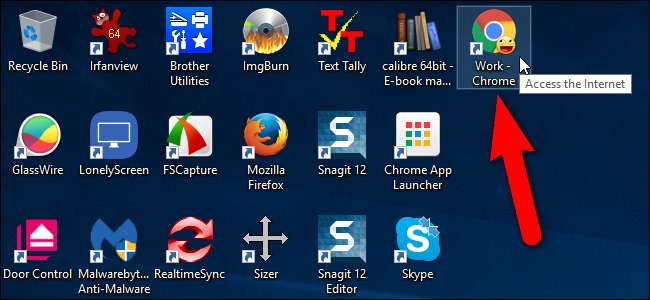
Μπορείτε επίσης να καρφιτσώσετε τη συντόμευση στη γραμμή εργασιών για εύκολη πρόσβαση όταν έχετε άλλα προγράμματα ανοιχτά στην επιφάνεια εργασίας σας. Απλώς κάντε δεξί κλικ στη συντόμευση της επιφάνειας εργασίας και επιλέξτε "Pin to taskbar" από το αναδυόμενο μενού. Τόσο η συντόμευση στην επιφάνεια εργασίας όσο και στη γραμμή εργασιών εμφανίζει το avatar που επιλέξατε για αυτό το προφίλ στο εικονίδιο του Chrome.






